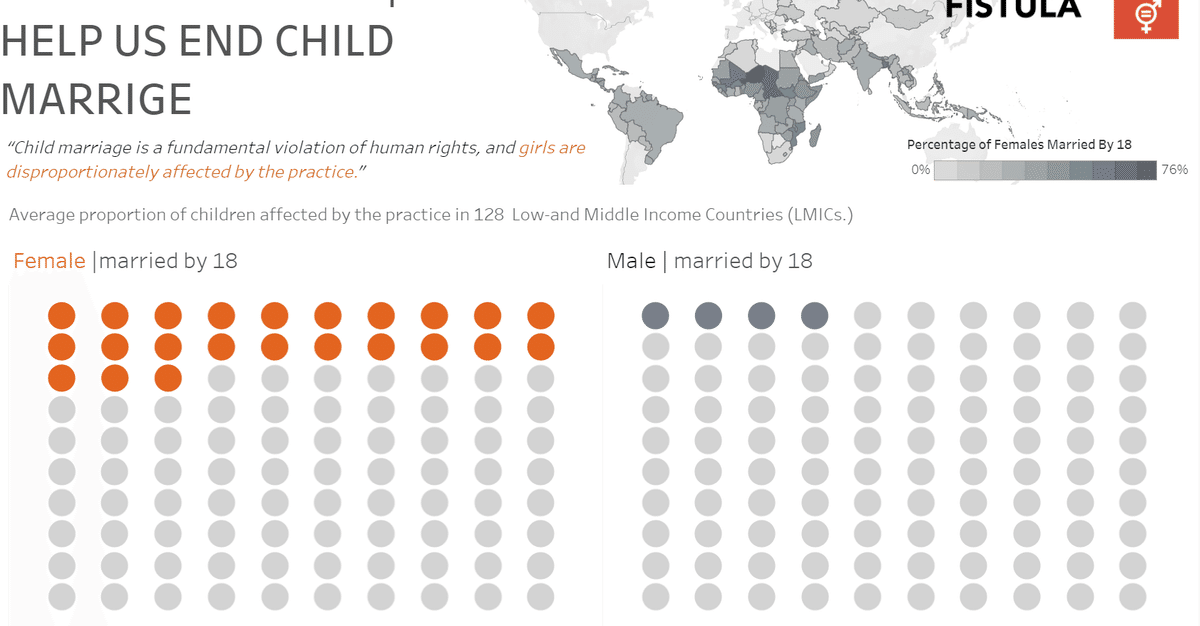
ワッフルチャートのつくり方|たのしいタブロー1
MakieovermondayのWeek39でワッフルチャートをつくってみました。
データはこちらです。(データの説明や、ロゴなどの後に、CSVファイルがダあります。 ちなみに、タブローに直接接続することも可能です。) 完成品はこちらです。
初めて作ってみたのですが (ワッフルチャートとチャート名も知りませんでした)意外と簡単でした。最初に、ワッフルのテンプレートファイルを作って、使うデータとブレンドするのと、Calculated Field を使うので、ちょっとハードル高いかなと思ったのですが、こちらのステップバイスッテプインストラクションを見つけたので作ってみました。
Step1:ワッフルテンプレートファイルを作る
まず、エクセルなどのスプレッドシートでワッフルのテンプレートを作ります。 今回は、10X10のワッフルです。
まず、最初の行に ”Row”、”Column”、”Percentage”と入れます。Rowの列(A列)にはそれぞれ、1を10回、2を10回、3を10回と、1から10までの数字を10回ずつ入れていきます。Columnの列(B列)には、1,2,3,~10までの数字を10回繰り返し入力します。Percentageには1%、2%、3%と、100%まで順に入力します。

できたファイルを保存しておきます。
Step2:ワッフルの外枠(Skeleton)をつくる
ワッフルの外枠となる、10X10のマトリックスをつくります。まず、今回作る、MakieovermondayのWeek39のデータをタブロー上でオープンします。Connect New Dataから、Step1で作ったテンプレートファイルをオープンします。(データを結びつける必要はありません、ブレンドのみです。)

データから、テンプレートのファイルを選び(上の例では、Sheet1(waffle_tmp))、Columnを”Column”にRowを”Row”にドラグします。
既に、お気づきかもしれませんが、英語バージョンなので、日本語バージョンでのファンクション名はわかりませんが、レイアウトは同じはずです。

”Analysis”(分析?)メニューから、”Aggregate Measures”(上から2番目)を非選択にします。

これで、ワッフルの外枠の完成です。ワッフルのように(?)したい場合は、”Shape”を正方形にして、"Size"を調節します。

Step3:Calculated Fieldを作る
10X10、100マスのマトリックスなので、ひとますが1%を表します。 今回のお題は、『児童婚の男女格差』、『児童婚の現状』ということだったので、データにある18歳未満で結婚する割合を男女別で作ってみました。
まず、データからMakieovermondayでダウンロードしたデータを選択します。
”Female Married By 18”を右クリックして、”Create”から”Calculation Field”を選択します。

”Calculated Field”に AVG([フィールド名 ]) >= SUM([ファイル名 ]・[フィールド名 ]) と入力します。

作った”Calculation Field”を、”Marks”の”Color”にドラグします。この例の場合、全データ(128ヵ国)の平均が23%だったので、23マスが”True”になり残りが”False”になります(それが、色別で現れます。)

ちなみに、上からのフィルにしたい場合は、シート状の”Row”をクリックして、”Scale”を”Reversed”にします。

Step4:クリーンアップ
まず、”Row”をクリックして、”Show Header”を非選択にして、ヘッダーを非表示にします。同様に、”Column”のヘッダーも、非表示にします。
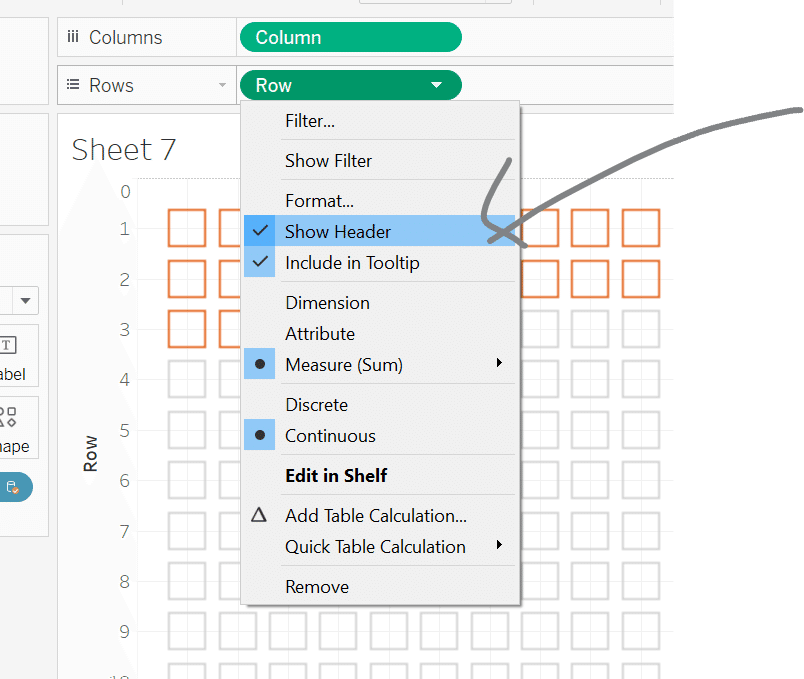
”Format”メニューのラインから、”Grid Lines”等を”None”にして、グリッドラインを消します。

あとは、好みで色や形、サイズ等を調整してみて下さい。それぞれ、”Mark”の”Color”、”Size”、”Shape”から調整できます。ちなみに、別の”Shape”を使いたい場合は、使いたいShapeを”My Tableau Repository”ー>”Shapes”のホルダーに保存しておけばそのShapeを使うことができます。今回は、フィルサークルを選択して、色は、オレンジとグレーにしてみました。
”Male married by18”も同様に作れます。シートタブを右クリックして、”Dupulicate”を選択して”Female”のシートのコピーを作ります。”Male Married By 18" から”Calculated Field”をつくり、”Female”の”Calculated Field”と入れ替えればすぐに完成です。男女差がわかりやすいように、ダッシュボードに並べてみました。
タイトルやロゴを入れて完成です。お疲れ様でした。

補足:ダッシュボードの画面上でいい感じでも、セーブしてみると(タブローパブリック上げてみると)バランスが悪かったりします。何度も、微調整が必要でした。うまく調整できる方法を知ってるかたは教えてください...
この記事が気に入ったらサポートをしてみませんか?
